RT-thread应用讲解——文件系统
目录
前言
在操作系统中,文件系统是很常用的,能够让我们很方便的进行文件的建立、存入、读出、修改等操作。文件系统需要依赖储存设备(比如:FLASH、SD卡,U盘),我这里基于外置flash来做文件系统。
RT-thread官网也有关于文件系统的教程。
虚拟文件系统:
https://www.rt-thread.org/document/site/#/rt-thread-version/rt-thread-standard/programming-manual/filesystem/filesystem
在STM32F429上应用文件系统:
https://www.rt-thread.org/document/site/#/rt-thread-version/rt-thread-standard/application-note/components/dfs/an0012-dfs
特别说明:本教程的配置介绍
MCU:STM32F429VET6
FLASH:W25Q32
RT-thread 源码版本:v4.0.3
提示:本教程对硬件没有什么要求,使用stm32f429举例只是因为我现在手上只有这一块板子,我用的最多的还是stm32f407和stm32f103,配置的流程都是一样的。软件版本不同,可能会有区别,比如RT-thread官网上面的教程就和本教程就有点区别,原因是官网的教程使用的是旧版本的bsp,ENV的配置有点不同。
一、挂载FLASH
这个在上一讲已经介绍过了,没看过的同学可以先看下上一讲的内容。
RT-thread应用讲解——norflash
二、ENV配置
对于ENV我就不多做介绍了,我前面发布的教程都介绍过了,RT-thread官网上也有很详细的说明。
env使用方法:https://www.rt-thread.org/document/site/programming-manual/env/env/#bsp-menuconfig
输入以下指令,打开配置页面。
menuconfig
1、使能文件系统
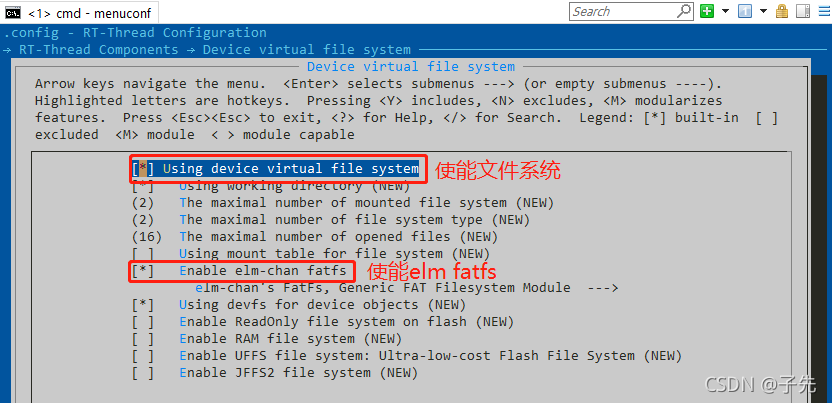
2、设置扇区大小
扇区大小表示可处理的最大字节数。设置的值需要根据存储器件手册确定,不能小于存储器件的最小可擦除扇区。我用的是外置FLASH,设置成4096,小于4096的话是会有问题的。
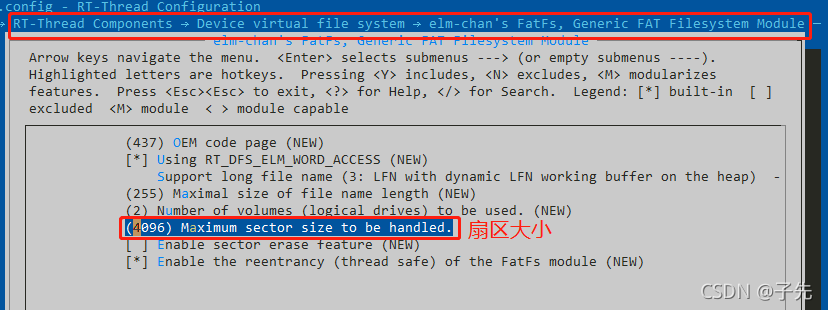
3、打开libc
因为要使用一些C库函数,所以需要打开libc功能。
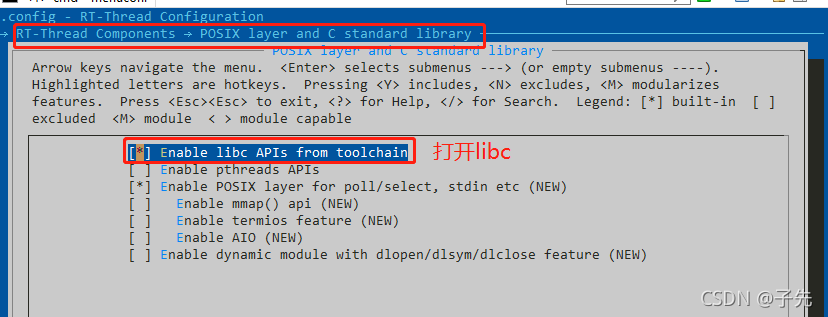
4、重新生成工程
设置完之后保存退出,然后重新生成工程即可。
在env输入下面的命令,重新生成新的工程。
提示:会使用env的话应该都知道这个操作,不多说了。
scons --target=mdk5
特别说明:文件系统还有其他配置,我就不一一介绍了,感兴趣的同学可以自己研究一下。
我这里重点讲解下面这个配置。
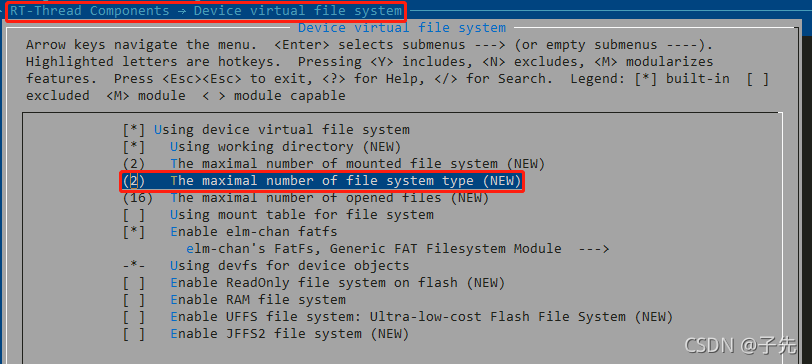
这个是文件系统挂载的最大数量,如果需要把多个存储设备挂载到文件系统,就要检查一下这个配置。比如我要把外置flash,sd卡和u盘都挂到文件系统,那这个最大数量至少要设置为3,不然的话就会有一些设备挂载不上去了。
还有一点,不同的设备同时挂载的话,每个设备挂载的路径都不能相同。
三、挂载文件系统
挂载文件系统只需要把下面这段加到工程里面调用就行了。
int mnt_init(void)
{
if (dfs_mount("norflash0", "/", "elm", 0, 0) == 0) // "norflash0":挂载的设备名称,"/":挂载路径,这里挂载到跟目录下
{
rt_kprintf("norflash0 mount successful! \n");
}
else
{
dfs_mkfs("elm", "norflash0"); // 如果是第一次挂载文件系统必须要先格式化
if(dfs_mount("norflash0", "/", "elm", 0, 0) != 0)
{
rt_kprintf("norflash0 mount failed! \n");
}
else
{
rt_kprintf("norflash0 mount successful! \n");
}
}
return 0;
}
INIT_ENV_EXPORT(mnt_init);
提示:挂载的设备名称必须要和第一步挂载flash时自定义的名称一致。否则会挂载失败,其次,如果这个flash是第一次挂载那需要先格式化,可以手动输msh入命令格式化(如:mkfs -t elm norflash0),也可以像我这里用代码自动格式化。
四、运行测试
正常运行的日志如下:
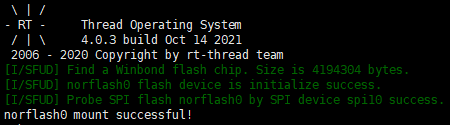
我这里一开始调试的时候出现了一个奇怪的问题,log提示的是空间不足,env重新配置文件系统的参数,重新生成工程之后就一直没有出现了,到最后一直复现不出来,也没找到原因,这里特意记录一下,如果你们有类似的情况,找到原因的话记得评论区吱一声哈。
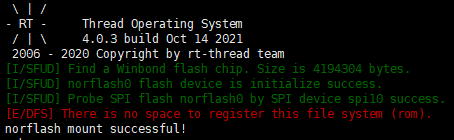
挂载成功之后,可以手动输入一些文件操作的命令测试一下,和linux的操作是基本一致的。RT-thread的软件包里面也有一些文件系统的demo,可以自行添加测试。
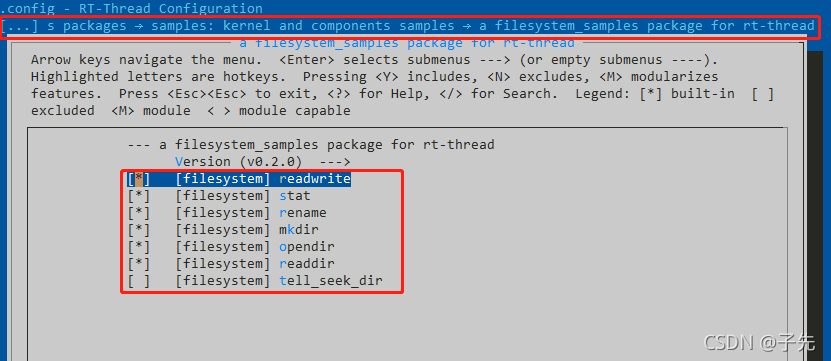
五、进阶学习
上面的例子是把整个片外flash挂载到文件系统,但是我们在实际的应用中片外flash可能会同时使用多个功能,比如OTA,easyflash、文件系统等,这个时候为了避免数据冲突,我们就要先把flash分成几个区域,然后把其中一个分区单独挂载到文件系统,这样的话就不用担心读写文件的时候会把其他分区的数据给覆盖掉。
关于FLASH分区的内容,请参考我另外一篇博客。
RT-thread应用讲解——FLASH分区
分区分好之后就很简单了,我们原来是把文件系统挂载到flash的设备名称,现在只要改成分区名称即可。
例如:我原来外置flash的设备名称是"norflsh0",现在分了几个区域,如下图所示。
我现在把文件系统单独挂载到"filesystem"分区即可,当然,挂载到其他分区也是可以的,分区命名和分区大小、位置这些都是可以自定义的。
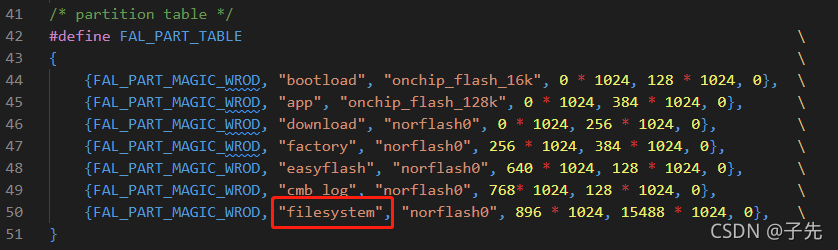
示例代码如下:
int mnt_init(void)
{
fal_init(); // 这个函数只能调用一次,这里调用了其他地方就不能用
fal_blk_device_create("filesystem"); // 注意调用该函数前必须要先调用fal_init函数初始化
if (dfs_mount("filesystem", "/", "elm", 0, 0) == 0) // "filesystem":挂载的分区名称,"/":挂载路径,这里挂载到跟目录下
{
rt_kprintf("filesystem mount successful! \n");
}
else
{
dfs_mkfs("elm", "filesystem"); // 如果是第一次挂载文件系统必须要先格式化
if(dfs_mount("filesystem", "/", "elm", 0, 0) != 0)
{
rt_kprintf("filesystem mount failed! \n");
}
else
{
rt_kprintf("filesystem mount successful! \n");
}
}
return 0;
}
INIT_ENV_EXPORT(mnt_init);
// MSH_CMD_EXPORT(mnt_init, mnt_init);
提示:fal_blk_device_create()函数要在fal_init()之后调用,否则会出现找不到filesystem分区的问题,因为分区表还没有被加载。
运行结果:
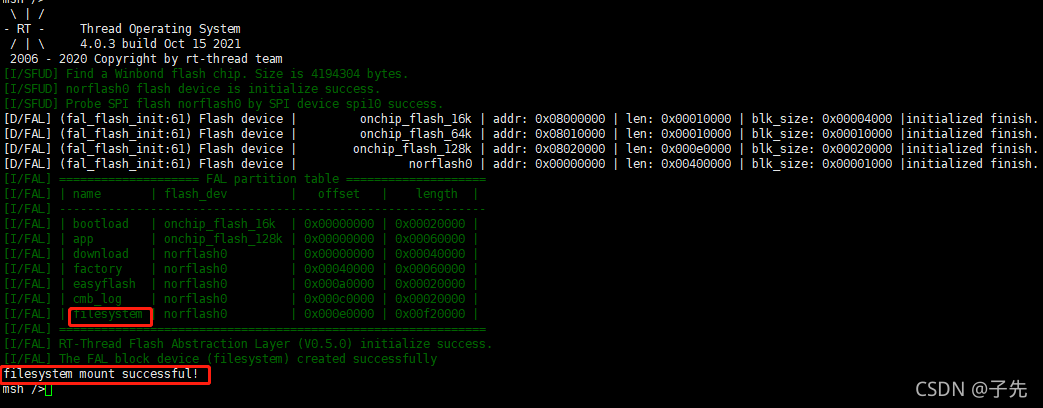
六、结束语
好了,关于文件系统的讲解就到这里了,我这里只用了外置flash,如果是用sd卡或者其他设备,除了第一步挂载存储设备不同,其他的流程基本是一样的,如果你还有什么问题,欢迎评论区留言。如果这篇文章能够帮到你,就给我点个赞吧,如果想了解更多RT-thread和单片机的内容,可以关注一下博主,后续我还会继续分享更多的经验给大家。
教程相关源码:
https://pan.baidu.com/s/1N2D8dM31deKIqNqaIQfPiA
提取码:7nsx
RT-thread相关教程汇总:https://blog.csdn.net/ShenZhen_zixian/article/details/120563891